曾經發現自己問如何更改Mac上的默認PDF查看器,因為您的文件在錯誤的應用程序中不斷打開,或者您所擁有的應用程序無法處理數字簽名或註釋?好吧,我去過那裡。
在本指南中,我將介紹如何正確設置您喜歡的PDF閱讀器以及為什麼值得做。我還將為您提供一些有關如何在Mac上保持順利運行的技巧。所以讓我們開始。
為什麼更改Mac上的默認PDF查看器?
我們所有人都需要打開PDF,默認情況下,MacOS可以在預覽中打開它們,並且可以快速瀏覽一下,但是當您需要做的不僅僅是外觀時,這就是它可以開始不足的地方。如果您曾經嘗試過使用交互式字段簽署PDF,請突出顯示項目的部分,或使用帶有嵌入式字體或密碼的較大文件工作,您將知道我的意思。預覽很快,但不是為更複雜的用例構建。
最近,我遇到了這一問題,當時審查了需要多個數字簽名和安全字段的租賃協議。我根本無法輸入它。這就是讓我想到的:其他PDF查看器選項是什麼?因此,讓我們看一下您還有哪些其他選擇。
在我們深入研究實際步驟之前,讓我們首先看看一些最好的PDF觀眾替代方案:
Adobe Acrobat Reader: 可能是處理安全或填充PDF的最著名選擇。它是免費的,但是某些功能需要訂閱。
PDF專家: 拋光和強大,非常適合註釋和編輯。它是付費的,但是有免費試用。
Foxit PDF閱讀器: 輕巧且功能強大。還提供了免費和付費功能的混合。
撇去:一個免費的開源選項,非常適合查看學術論文或添加筆記。
當然,這將歸結為個人喜好,但是一旦安裝了首選的應用程序,就可以單擊幾下將其設置為默認值;以下是:
查找您要打開的PDF。
右鍵單擊它,然後選擇獲取信息。
向下滾動以打開並單擊下拉列表以選擇您的新默認PDF預覽器。如果您想要的一個不存在,請單擊其他並導航到它。
接下來,單擊“更改”並確認。
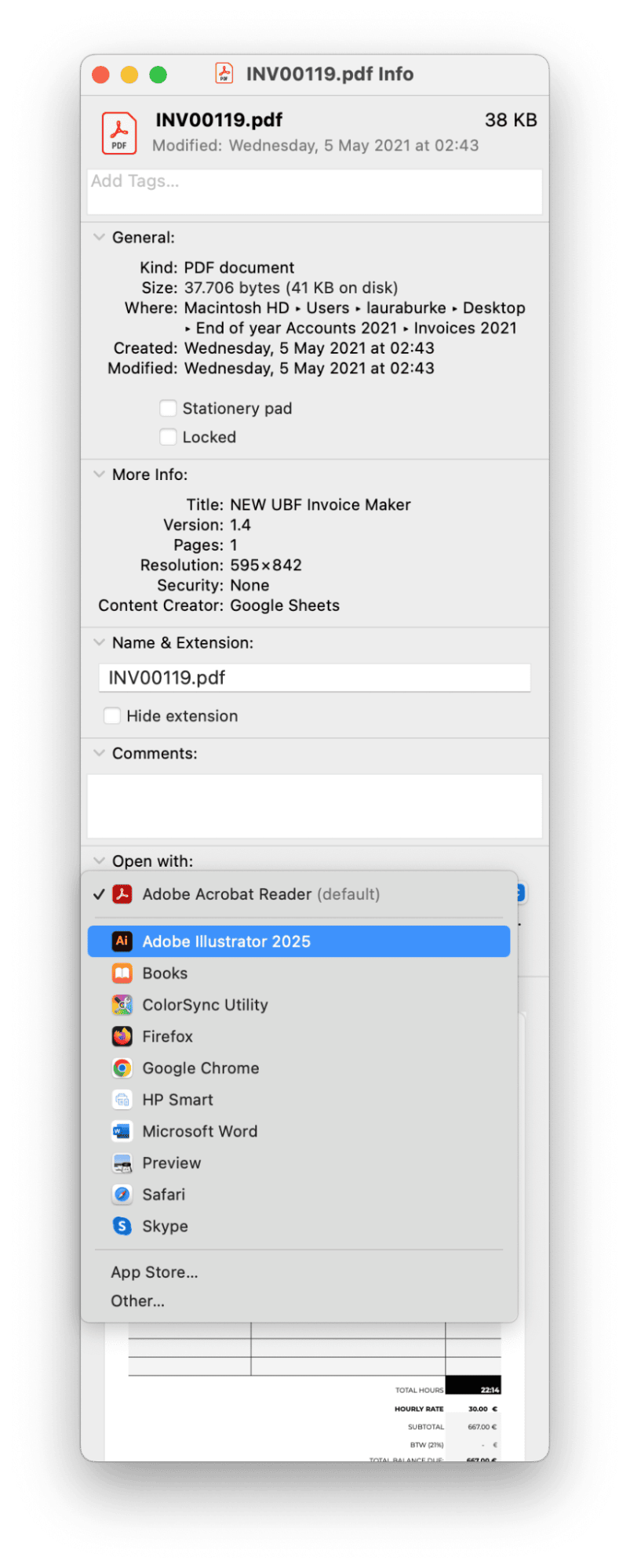
從現在開始,每個PDF都將使用您選擇的應用程序打開。超級快速修復!
想要更多控制您的PDF嗎?
我一次更改了默認的PDF查看器Mac,我意識到我踢了多少個大型PDF:收據,電子書和下載手冊。如果您的Mac覺得它正在陷入困境,否則您的存儲空間已被神秘,那麼您的PDF系列可能是問題的一部分。
那就是清理工具派上用場的地方。
我使用智能護理功能清潔工每週一次或兩次,以保持一切應有的工作。這種令人印象深刻的工具清除了垃圾,釋放了空間,並確保內存和CPU不會超載。
打開清潔療法 - 在這裡免費試用。
從側邊欄中選擇智能護理。
單擊掃描。
只需遵循清理建議即可。
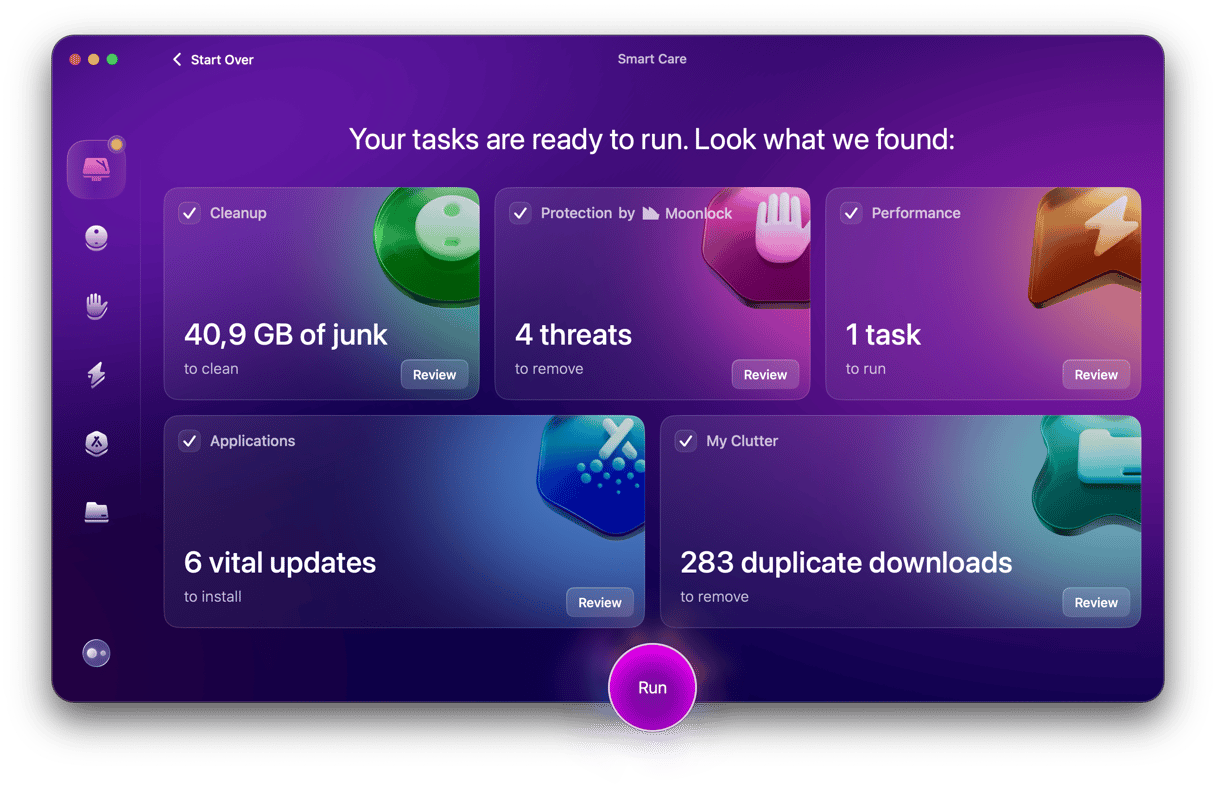
運行後,我注意到了真正的差異。應用程序發布速度更快,旋轉輪較少,總的來說,我的Mac感覺更輕。當您與大PDF合作或一次兼顧一些資源豐富的應用程序時,這很重要。
要深入研究回收空間和清理存儲空間,請查看 本指南有關如何釋放Mac上的空間。
當我們討論主題時,如果您有一個腫的PDF庫,則壓縮文件也可以幫助您。特別是如果您通過電子郵件共享文檔或在iCloud中存儲很多文檔。這是一個快速操作方法:降低Mac上的PDF尺寸
PDF專家,Adobe Acrobat和Preview(在較小程度上)也可以幫助您。
知道如何在Mac上設置默認的PDF閱讀器不是火箭科學,而是悄悄改善您日常工作流程的設置之一。如果您定期使用文檔,則進行此小更改可以真正簡化您與文件的交互方式。
